Au quotidien, de nombreuses notifications sont reçues sur le iPhone or iPad. Depuis le message qu'un ami vous a envoyé via un service de messagerie, ou encore l'avis de Netflix qu'une série susceptible de vous intéresser est sortie. Le problème est que dans de nombreux cas, vous pouvez trouver un chaotique sentiment lorsqu'il s'agit d'avoir un grand nombre de notifications. C'est pourquoi Apple introduit une fonction de résumé de notification pour pouvoir accéder beaucoup plus rapidement à toutes les notifications les plus importantes pour vous, en utilisant l'intelligence artificielle.
Qu'est-ce que le résumé de la notification ?

Comme nous l'avons mentionné précédemment, les notifications sont vraiment importantes sur n'importe quel appareil. Dans ce cas, Apple essaie constamment d'améliorer cet aspect du logiciel, et dans ce cas, le résumé des notifications proposées par l'entreprise à tous les utilisateurs qui répondent à ses exigences doit être mis en évidence. C'est pourquoi avec cette fonctionnalité vous n'aurez pas à avoir des notifications harcelantes en permanence vous sur votre iPhone ou iPad. Dans ce cas, le récapitulatif vous permettra de le mettre à jour quand cela vous conviendra le mieux en pouvant le personnaliser comme nous le verrons. Le résumé est toujours trié par ordre de priorité.
Cela signifie que intelligence artificielle est directement impliqué dans les notifications. Le système pourra savoir quelles applications sont les plus importantes pour vous et c'est pourquoi les notifications importantes seront affichées en priorité . Par exemple, si vous visitez beaucoup les réseaux sociaux, ceux-ci seront en tête de liste.
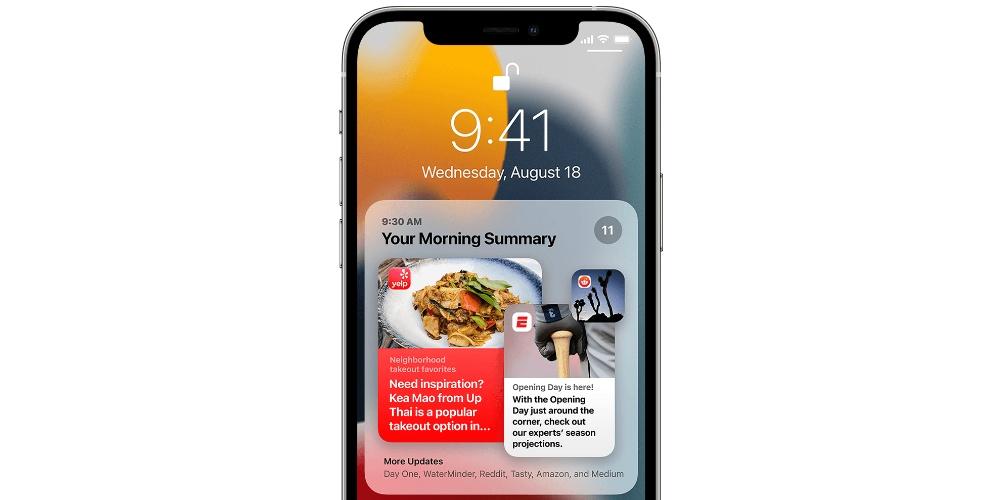
Conditions à remplir pour l'utiliser
L'un des premiers aspects à prendre en compte est qu'il s'agit d'une fonctionnalité qui nécessite une version spécifique du logiciel. C'est pourquoi il est imposé comme exigence que la version de iOS 15 ou iPadOS 15 doit être installé sur l'iPhone ou l'iPad, bien que les versions supérieures soient également prises en charge. En effet, il s'agit d'une fonctionnalité de notification qui a été ajoutée à partir d'iOS 15. Si vous disposez d'une version inférieure, vous ne pourrez pas trouver ces fonctionnalités dans les paramètres de notification.
Au-delà de cela, il n'y a aucune exigence en tant que telle en ce qui concerne le matériel lui-même. C'est vrai que c'est une caractéristique qui est limité à l'iPhone et à l'iPad. Vous ne pouvez pas l'utiliser sur un Mac, par exemple, mais vous ne pouvez pas l'utiliser sur un Apple Watch Soit. Cependant, c'est sur un iPhone qu'il peut être beaucoup plus logique d'avoir un résumé des notifications, car c'est là qu'elles sont consultées pratiquement quotidiennement. De plus, étant directement connecté à l'Apple Watch, il sera également possible d'avoir cette fonction indirectement lorsque vous travaillez avec des notifications.
Est-il personnalisable?
De toute évidence, pour qu'une fonctionnalité intégrée au système d'exploitation soit finalement adaptée, elle doit répondre à certaines exigences de base. Le principal est la possibilité de personnalisation. Comme nous le verrons bien plus tard, il sera possible de personnaliser les applications qui entrent dans le récapitulatif des applications. Dans ce cas, l'essentiel est de choisir les services qui pourraient vous intéresser le plus, surtout si vous avez installé de nombreuses applications. En général, cela signifie que vous disposez d'un grand nombre de notifications au quotidien, et c'est pourquoi le récapitulatif des notifications doit toujours être totalement personnalisé.
Comme nous l'avons mentionné précédemment, le récapitulatif des notifications regroupe un grand nombre de notifications de tous les services que vous avez installés. Mais l'important, c'est quand toutes ces notifications sont reçues. Un autre aspect de la personnalisation que l'on retrouvera dans la configuration est la heure précise à laquelle ce groupe apparaîtra dans le centre de notification. De cette façon, on obtient un contrôle absolu
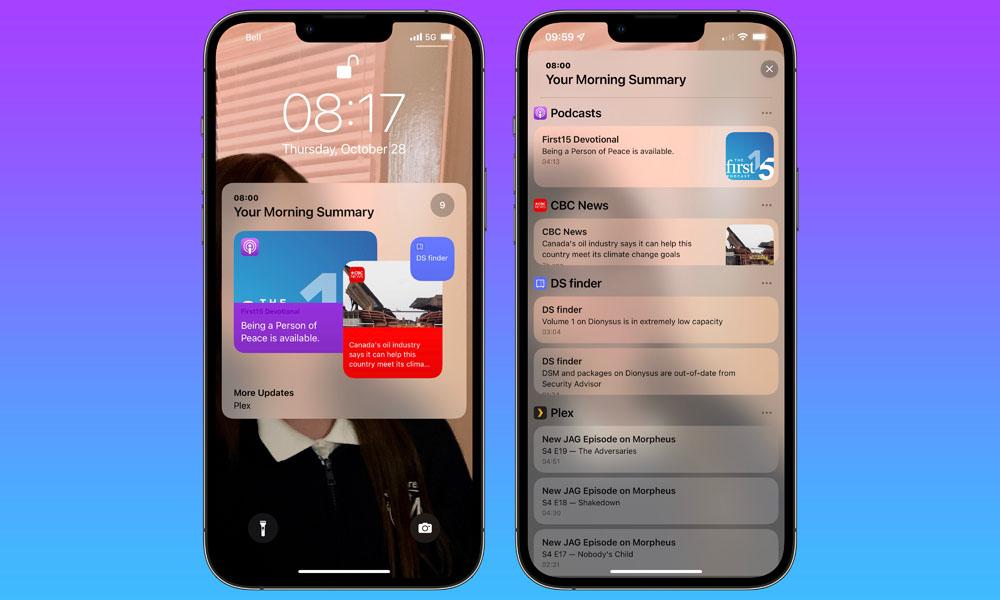
La manière de l'activer
Par défaut, ce résumé est toujours désactivé. Et c'est pourquoi si vous êtes intéressé, vous pourrez l'activer dans les paramètres de l'appareil de manière confortable. Dans ce cas, les étapes à suivre pour l'activer sont les suivantes :
- Ouvrez les paramètres sur votre iPhone ou iPad.
- Faites défiler jusqu'à la rubrique Notifications, qui est au milieu des paramètres.
- Activez le commutateur juste à côté de Résumé programmé.
Une fois cela fait, certains les options par défaut apparaîtront. Mais ce que nous allons recommander dans ces cas, c'est d'effectuer un processus de personnalisation pour l'ajuster dans tous les aspects possibles. Dans ce cas, nous analysons la possibilité d'ajouter les applications et également de modifier l'heure à laquelle le regroupement de celles-ci apparaîtra.
Ajouter de nouvelles applications au résumé
Comme nous l'avons dit, l'aspect le plus fondamental de la personnalisation consiste à ajouter de nouvelles applications au résumé. Dans ce cas, vous devez être intelligent et n'opter que pour les applications qui sont importantes pour vous. Dans ce cas, vous pouvez opter pour des services de messagerie, des réseaux sociaux, des applications bancaires… Mais ceux qui ne vous donnent strictement rien valent mieux ne pas figurer dans ce récapitulatif. Pour pouvoir ajouter des applications, il vous suffit de suivre les étapes suivantes.
- Accédez à Paramètres > Notifications > Résumé planifié, puis activez le résumé planifié.
- Sous "Applications en résumé", sélectionnez les applications que vous souhaitez inclure dans le résumé des notifications.
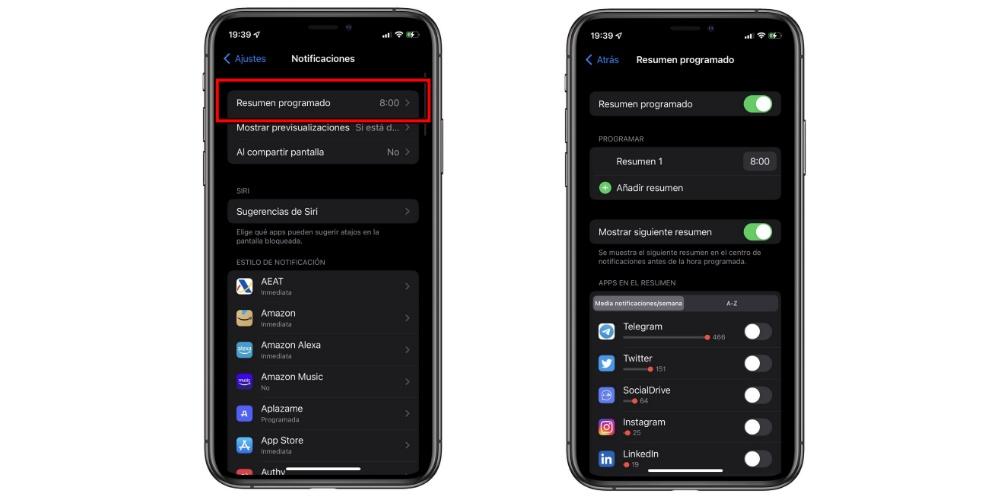
Pour pouvoir les sélectionner, il vous suffira de choisir celles que vous activez et celles que vous désactivez. Autrement dit, vous avez une liste complète avec toutes les applications installées sur l'appareil et avec les commutateurs, vous pouvez les choisir.
Modifier l'heure d'une alerte
En plus des applications, vous devez également choisir de modifier l'horaire. Certaines personnes préfèrent avoir ce résumé avant d'aller dormir, mais vous pouvez également choisir de l'afficher dès le matin. Il convient également de noter qu'il ne faut pas se limiter à une seule heure, puisque différentes heures peuvent être ajoutées pour recevoir ce récapitulatif. Par exemple, vous pouvez le faire pour le recevoir toutes les heures qui passent. Dans ce cas, les étapes à suivre sont les suivantes :
- Accédez à Paramètres > Notifications > Résumé planifié, puis activez le résumé planifié.
- Dans la section Horaire, appuyez sur le Bouton Ajouter + pour ajouter un nouveau programme au sein de l’ Supprimer – bouton pour supprimer un programme. Ensuite, définissez l'heure de chaque résumé programmé que vous avez configuré.
À partir de ce moment, des notifications apparaîtront dans le centre de notification chaque fois que l'heure correspondante sera atteinte. Sans aucun doute, c'est une excellente section à prendre en compte et qui vous permettra d'avoir toutes les applications aux heures les plus importantes de votre journée.
